Como remover um fundo no Photoshop
Se você é novo Photoshop, sabendo por onde começar quando se trata de remover um fundo pode ser assustador. O Photoshop tem muitas maneiras diferentes de conseguir isso, algumas mais rápidas que outras, algumas mais demoradas e complexas. Não há caminho certo ou errado, é sobre escolher a abordagem certa para o trabalho na mão.
Nisso Tutorial do Photoshop. , vamos cobrir algumas técnicas que você pode usar para remover um fundo, cada uma usando ferramentas diferentes. Vamos começar com duas das abordagens mais básicas: a ferramenta mágica de varinha (esta página) e ferramenta de seleção rápida ( Ir para a página 2 ). Em seguida, passaremos para o método mais complexo de usar canais ao lado da ferramenta Refine Edge ( Página 3. ). Finalmente, veremos a remoção de fundos usando a ferramenta caneta, caminhos e máscaras ( Página 4. ). Vamos começar...
Use o ícone no canto superior direito de cada imagem para ampliá-lo.
A ferramenta mágica de varinha
A ferramenta Magic Wand é talvez a maneira mais rápida e mais simples de remover um histórico no Photoshop, desde que sua imagem tenha claramente definido as bordas. Funciona melhor quando há uma boa quantidade de contraste entre seu fundo e primeiro plano e quando um desses elementos é uma cor lisa sólida.
01. Comece com uma seleção básica
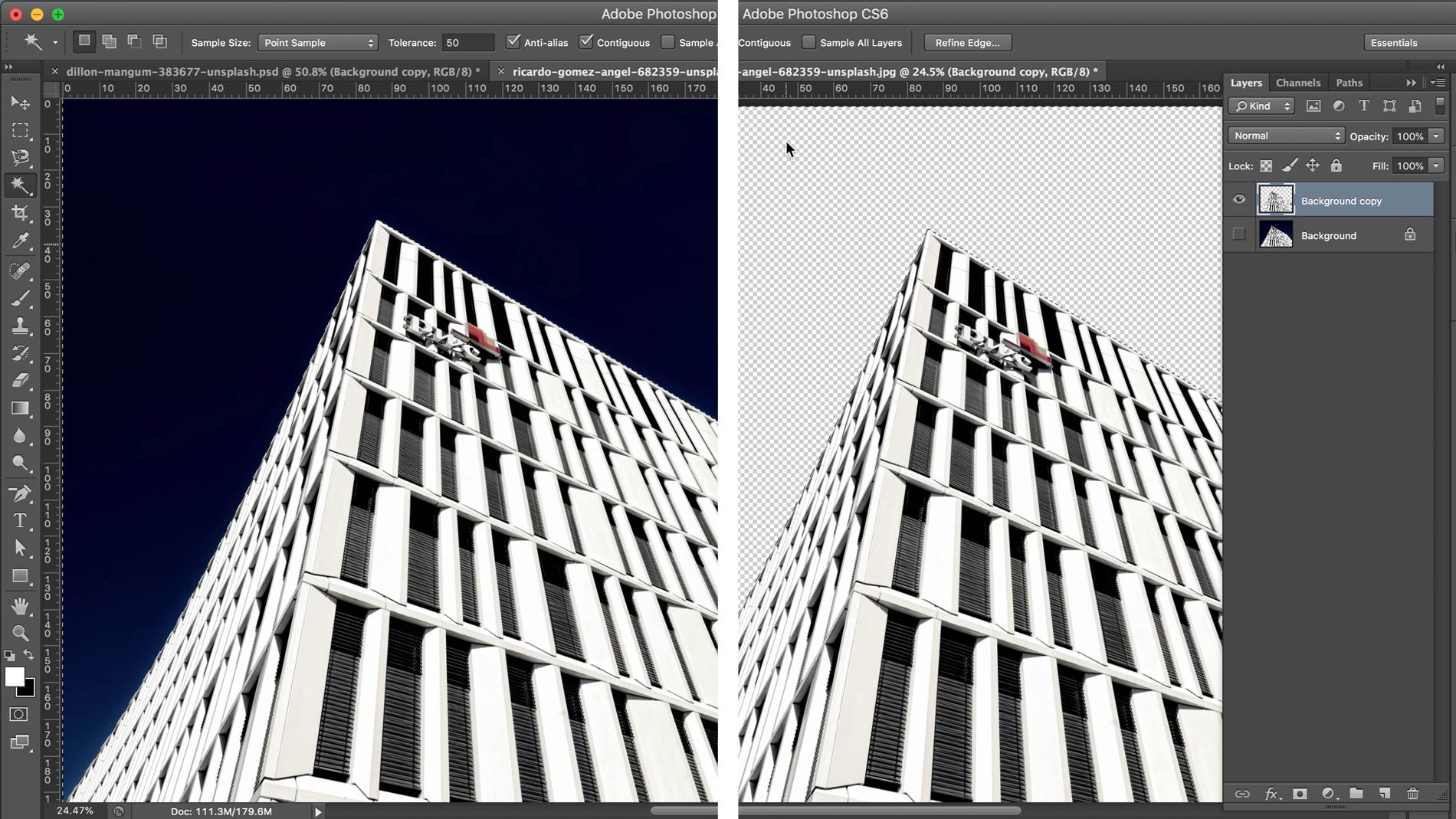
Abra sua imagem e duplique, antes de esconder a camada de fundo. Isso fornece uma maneira fácil de se referir à imagem original, caso precise. Com a nova camada selecionada, selecione a ferramenta Magic Wand do seu painel de ferramentas (atalho C e Shift + W. Para alternar entre ferramentas), selecione a área lisonjeada da imagem e exclua.
02. Ajuste os níveis de tolerância
A varinha mágica pode ser bastante limitada como uma ferramenta para remover um fundo, mas fazendo ajustes à tolerância de uma imagem que você pode selecionar e remover um fundo ligeiramente mais complicado, fornecendo a parte que deseja cortar ainda tem bordas claramente definidas.
Você usa as configurações de tolerância (encontradas na barra de opções) para ajustar o intervalo de valores de cores que você deseja selecionar ao mesmo tempo: Aumente o valor e ele selecionará um intervalo mais amplo de cores, diminuirá o valor e ele selecionará um intervalo mais estreito.
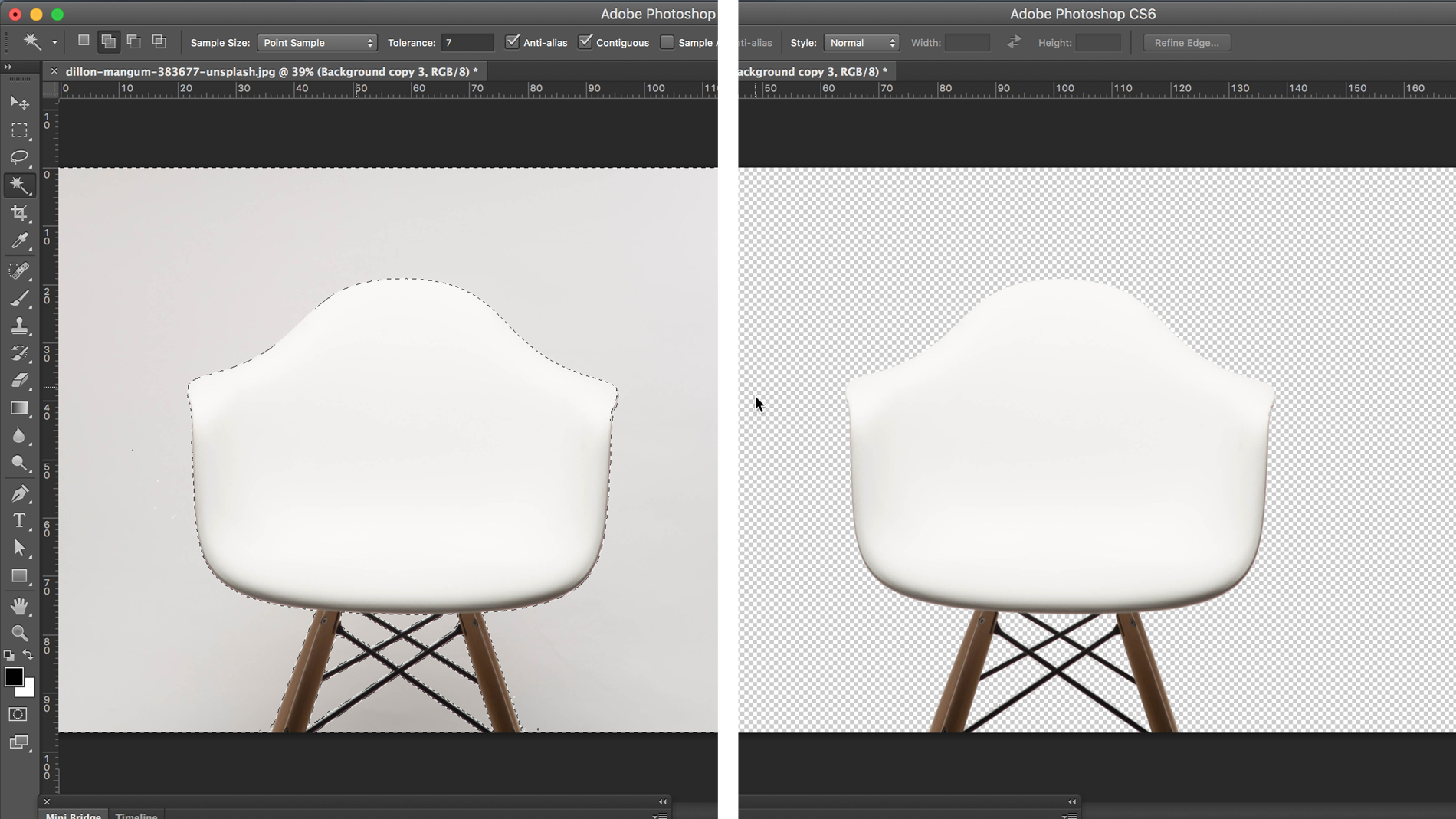
Para imagens como a acima, onde o objeto e o fundo do primeiro plano são uma cor semelhante, você precisa reduzir os níveis de tolerância para que a ferramenta Magic Wand reconheça o plano de fundo como uma cor separada. Aqui, a tolerância foi reduzida a sete. Em seguida, você pode usar a ferramenta Magic Wand e a tecla Shift para selecionar diferentes áreas de fundo até que você tenha a maioria dela.
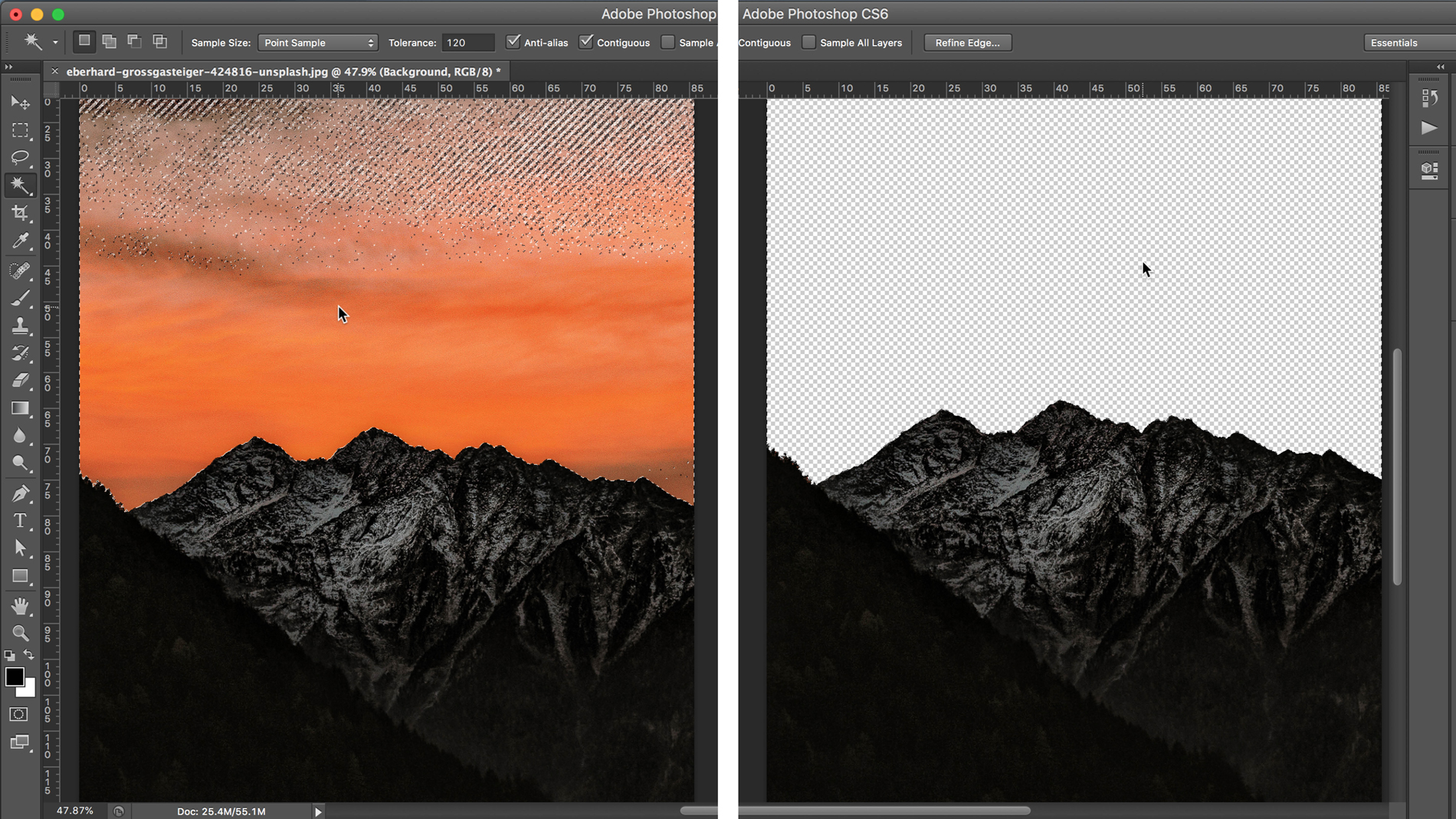
Alternativamente, em uma imagem onde há muitas cores diferentes em segundo plano, mas um contraste claro entre as cores em primeiro plano e plano de fundo, você precisa aumentar os níveis de tolerância.
Por exemplo, nesta imagem de montanhas escuras contra um pôr do sol laranja, a tolerância foi aumentada para 120. Mais uma vez, selecione uma pequena parte do fundo usando a ferramenta mágica de varinha e, em seguida, clique em qualquer outra área desmarcada do céu até que todos Foi selecionado.
03. Deleite as coisas com máscaras de camadas
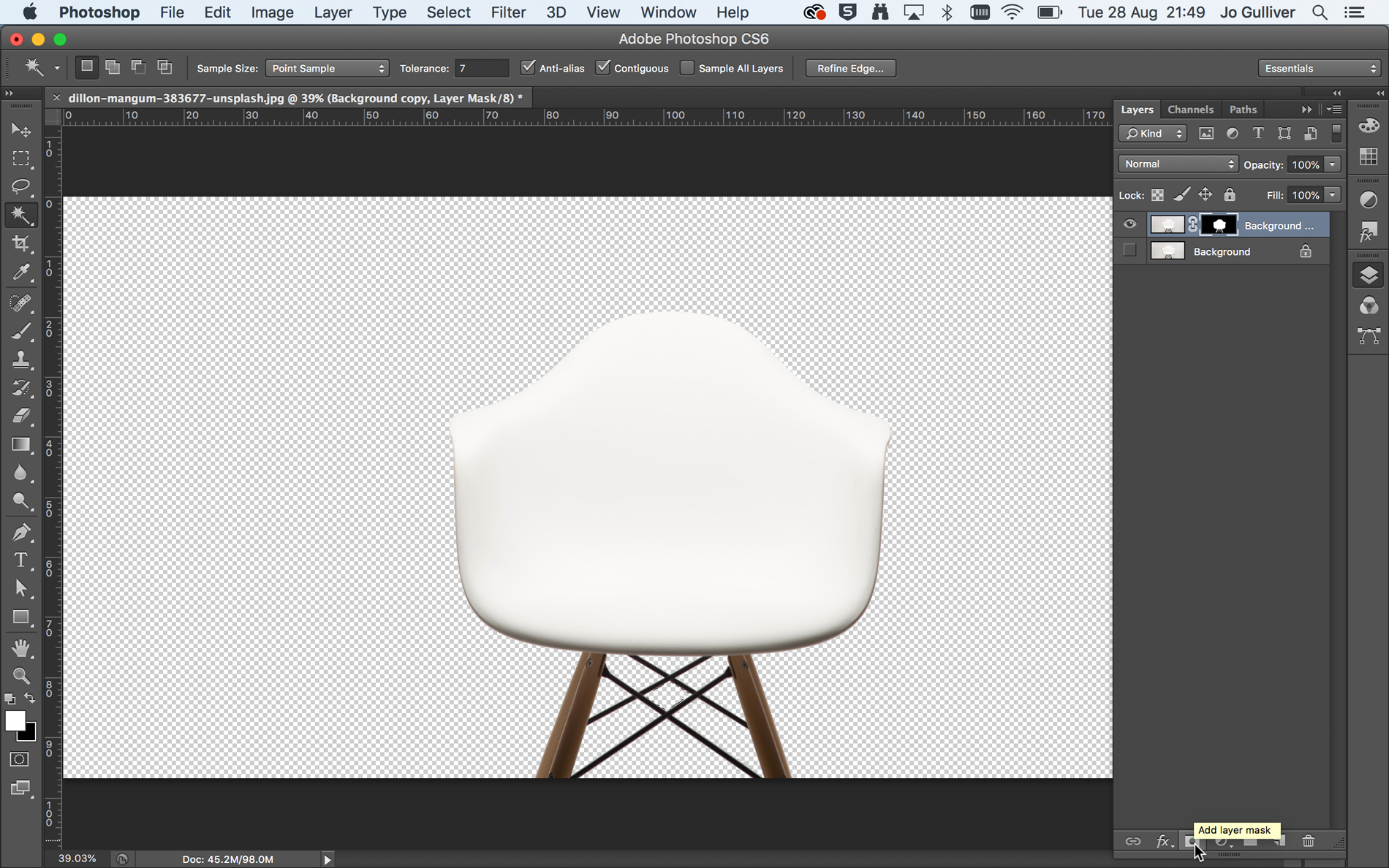
A ferramenta Magic Wand é ótima para um recorte rápido, mas a desvantagem é que isso não deixa você com as bordas mais limpas. Além disso, se você estiver fazendo uma seleção múltipla, essa técnica também pode deixá-lo com pixels perdidos em segundo plano. Mas há um casal truques que você pode usar para melhorar essas duas coisas.
Para este exemplo, vamos voltar para a imagem da cadeira. Você já selecionou o máximo possível usando a ferramenta Magic Wand, com tolerância para sete. Quando estiver feliz com a seleção de fundo, em vez de excluindo, crie uma máscara.
Primeiro, você precisa inverter sua seleção. Selecione Inverso (no menu Selecionar ou atalho cmd + shift + i ) E, em seguida, selecione o botão Add Layer Mask (veja a imagem) encontrada na parte inferior do painel Camada.
04. Use camadas para pegar pixels perdidos
Usando uma máscara ao editar sua imagem significa que você tem mais controle, pois não é destrutivo. Isso significa que os pixels não são excluídos, apenas ocultos, para que você possa re-editar as máscaras removendo ou repintando em partes da imagem original.
Para ver claramente o quão limpa suas bordas, crie uma nova camada usando o botão Novo Camada na parte inferior do painel Camadas. Preencha esta camada com uma cor sólida e brilhante e coloque-a abaixo da camada de máscara. Se você aumentar o zoom, você pode ver as limitações da ferramenta mágica de varinha; Pode deixar bordas muito irregulares e lixo sua imagem com pixels perdidos.
05. Tidy coisas com a ferramenta de escova
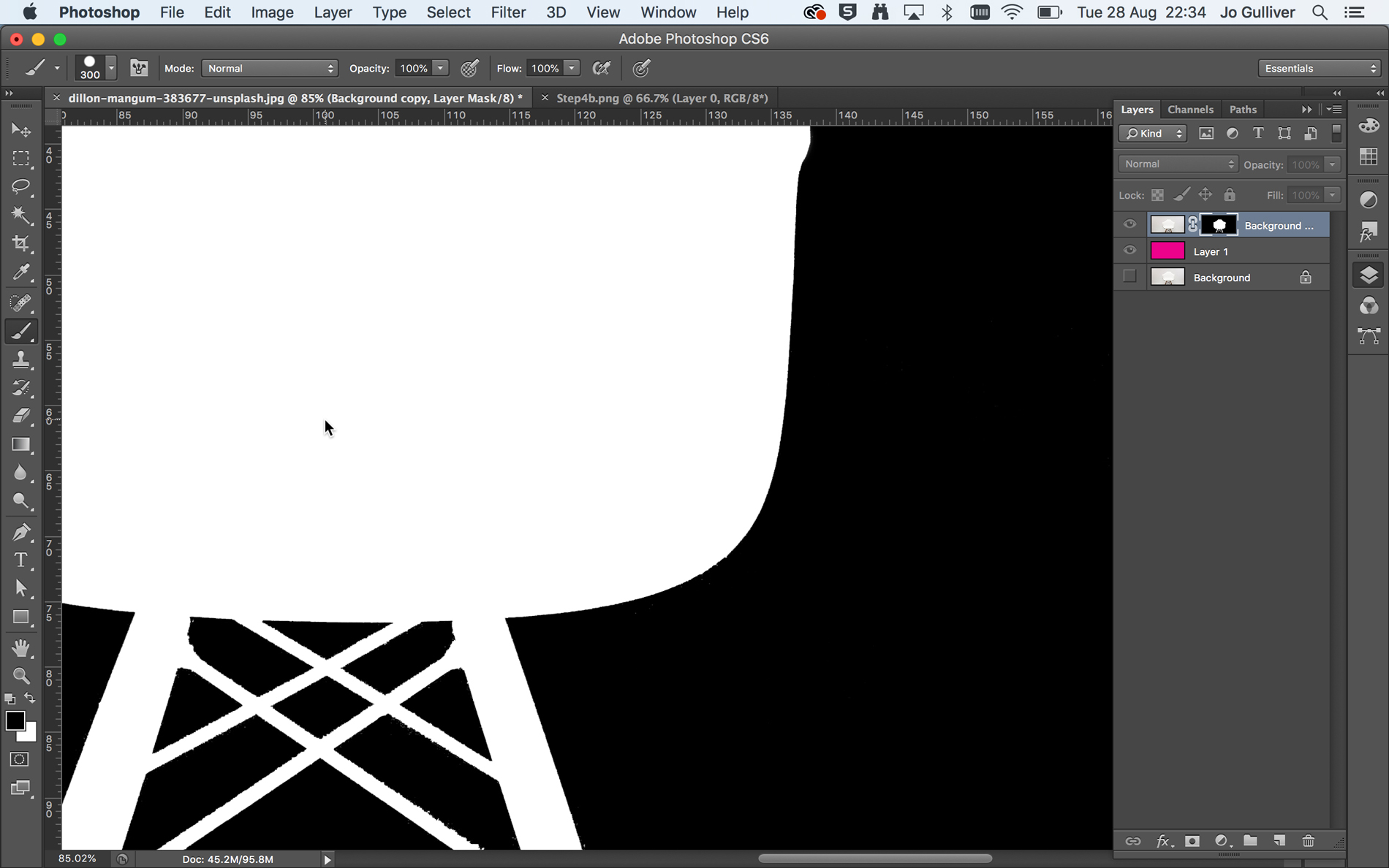
As máscaras de camadas permitem limpar e finesse sua imagem. Neste caso, a primeira coisa a fazer é se livrar de quaisquer pixels de fundo perdidos que não foram selecionados com a ferramenta mágica de varinha.
Faça isso por clicando em alt. Na miniatura da máscara da camada em seu painel de camada. Isso irá converter sua prancheta para a visão de máscara de camada preto e branco. Defina a cor do primeiro plano para preto, selecione uma ferramenta de pincel e comece a preencher esses pixels vadios e arrumando as bordas da sua imagem. Use o [] As chaves para diminuir ou aumentar o tamanho da escova para cobrir áreas maiores ou menores da sua prancheta.
06. Finesse sua máscara de camada
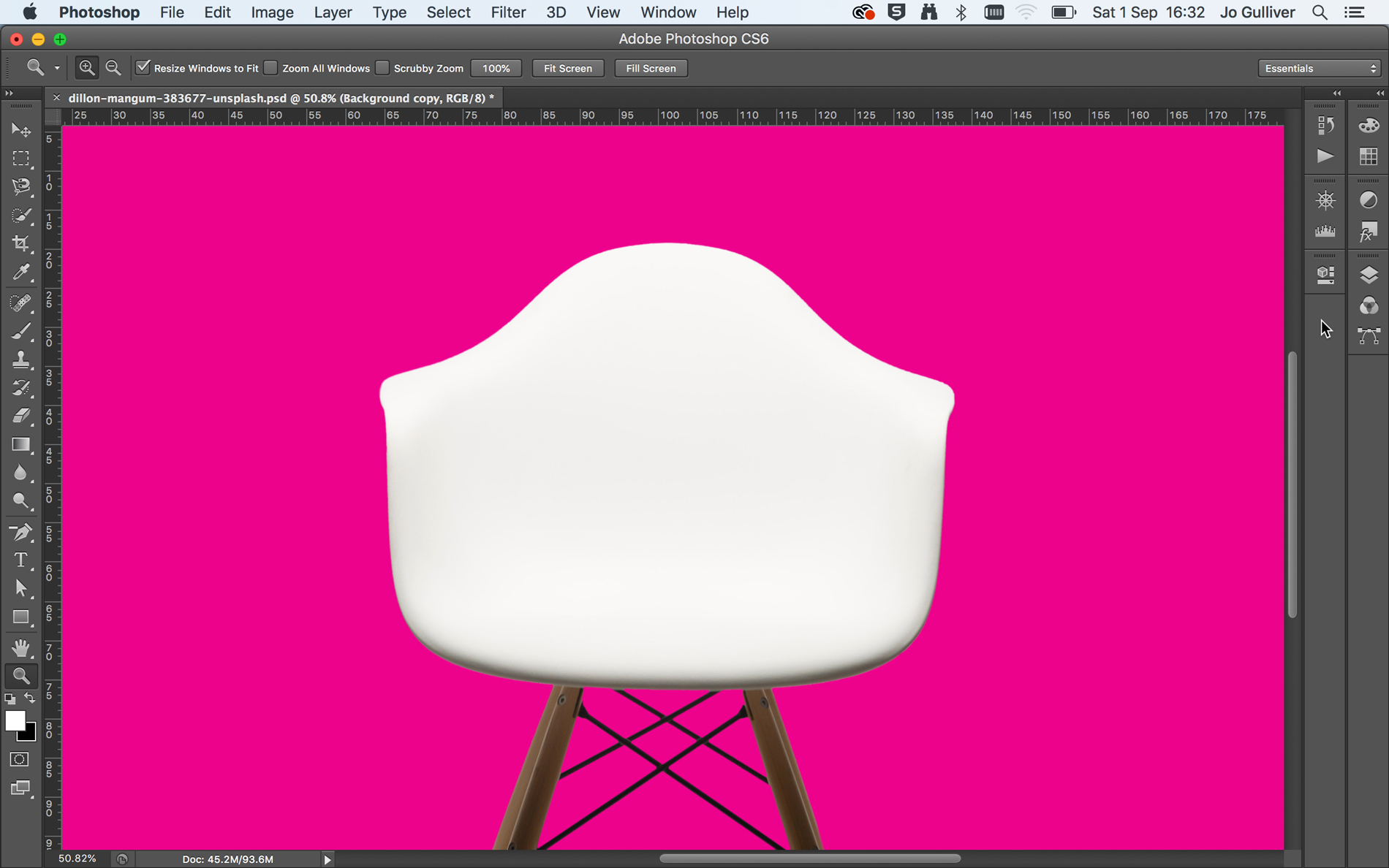
Clique em Back na imagem de fundo para sair da exibição da máscara de camada e, em seguida, reselir sua miniatura da máscara de camada para torná-lo ativo. Leve algum tempo para usar a ferramenta Escova para arrumar sua imagem e se livrar de algumas das bordas duras e irregulares.
Em áreas onde você tem mais contraste em cores, como na parte inferior da cadeira, você pode voltar à sua ferramenta de varinha mágica, até o valor de tolerância e fazer uma seleção mais definida, aplicá-la à sua máscara de camada.
Próxima página: Crie recortes usando a seleção rápida e refine as ferramentas da borda
- 1.
- 2.
- 3.
- 4.
Pagina atual: A ferramenta mágica de varinha
Próxima página A rápida seleção e refinar ferramentas de bordaComo - Artigos mais populares
Jump Start reagir nativo com a Expo
Como Sep 11, 2025Reagir nativo é uma plataforma que permite construir aplicativos móveis nativos usando o JavaScript. Como o nome in..
Ilumine seu trabalho 3D com luzes de cúpula
Como Sep 11, 2025O uso de luzes de Dome tem sido um dos maiores avanços da criação de CGI na última década. Banhando uma cena de todas as dir..
Criar paisagens impressionantes em Houdini
Como Sep 11, 2025Ao usar uma abordagem processual baseada em nó, o software 3D Houdini de SideFX fornece artistas digitais com um nível notável..
Como misturar uma paleta de guache
Como Sep 11, 2025Guache é mais perdoante do que a tinta aquarela, mas as decisões que você faz cedo ainda podem afetar o resto do quadr..
Criar texturas orgânicas na tinta
Como Sep 11, 2025Desenho com tinta produz vastas possibilidades. Há formas simples, mas eficazes de criar texturas belas e orgânicas..
Como desenvolver criaturas míticas
Como Sep 11, 2025Aqueles que procuram criar desenhos de criatura realistas usando uma mistura de software - Zbrush, designer maravilhoso, k..
Mock up AR Graphics com os efeitos após
Como Sep 11, 2025After Effects tem algumas ferramentas poderosas que podemos usar para imitar a realidade aumentada. Você pode achar isso necessário se, por exemplo, você queria fazer um vídeo de campo pa..
11 dicas para criar uma paisagem aquosa em 3D
Como Sep 11, 2025Clarisse é uma aplicação relativamente nova, e é mais do que apenas um mecanismo de renderização, um layout ou procurar ferramenta de desenvolvimento. Clarisse liberta artis..
Categorias
- AI E Aprendizado De Máquina
- Airpods
- Amazonas
- Amazon Alexa E Amazon Echo
- Amazon Alexa & Amazon Echo
- TV Amazon Fire
- Amazon Prime Video
- Android
- Telefones E Tablets Android
- Telefones Android E Tablets
- Android TV
- Apple
- Apple App Store
- Apple Homekit & Apple HomePod
- Música Da Apple
- Apple TV
- Apple Watch
- Apps & Web Apps
- Aplicativos E Aplicativos Da Web
- Áudio
- Chromebook & Chrome OS
- Chromebook & Chrome OS
- Cromecast
- Cloud & Internet
- Cloud & Internet
- Nuvem E Internet
- Hardware De Computador
- Histórico De Computadores
- Cordão Cordão E Streaming
- Corte E Streaming De Cordões
- Discord
- Disney +
- DIY
- Veículos Elétricos
- Ereaders
- Essenciais
- Explicadores
- Jogos
- Geral
- Gmail
- Assistente Do Google & Google Nest
- Google Assistant E Google Nest
- Google Chrome
- Documentos Do Google
- Google Drive
- Google Maps
- Google Play Store
- Google Folhas
- Slides Do Google
- Google TV
- Hardware
- HBO MAX
- Como
- Hulu
- Slang E Abreviaturas Da Internet
- IPhone & IPad
- Kindle
- Linux
- Mac
- Manutenção E Otimização
- Microsoft Edge
- Microsoft Excel
- Microsoft Office
- Microsoft Outlook
- Microsoft PowerPoint
- Equipes Da Microsoft
- Microsoft Word
- Mozilla Firefox
- Netflix
- Nintendo Switch
- Paramount +
- PC Gaming
- Pavão
- Fotografia
- Photoshop
- PlayStation
- Privacidade E Segurança
- Privacidade E Segurança
- Privacidade E Segurança
- Roundups Do Produto
- Programação
- Framboesa Pi
- Roku
- Safari
- Samsung Telefones E Tablets
- Telefones E Tablets Samsung
- Folga
- Casa Inteligente
- Snapchat
- Mídia Social
- Espaço
- Spotify
- Tinder
- Solução De Problemas
- TV
- Videogames
- Realidade Virtual
- VPNs
- Navegadores Da Web
- WiFi E Roteadores
- Wifi E Roteadores
- Windows
- Windows 10
- Windows 11
- Windows 7
- Xbox
- YouTube & YouTube TV
- TV YouTube E YouTube
- Zoom
- Explantadores







